Jak naprawić błąd 495 podczas pobierania/aktualizowania aplikacji na Androida
Zawsze lubimy odkrywać każdą nową funkcję lub funkcje, które już istnieją na naszych urządzeniach. Mamy tendencję do bycia mistrzem naszego urządzenia i chcemy wiedzieć wszystko o słuchawce. Nieoczekiwane błędy rujnują to doświadczenie, a ich doświadczanie jest po prostu frustrujące. A najgorsze jest to, że nie mamy pojęcia, gdzie się mylimy ani co zrobiliśmy, co doprowadziło do błędu. To samo dotyczy błędu 495, który pojawia się z powodu pobierania lub aktualizacji aplikacji na Androida. Być może spędziłeś niezliczone godziny w Internecie, aby znaleźć odpowiednie rozwiązanie dla kodu błędu 495, ale nawet po wykonaniu wielu najbardziej gwarantowanych kroków czasami błąd nadal nie znika.
Jednak w tym artykule znajdziesz różne metody pozbycia się problemu ze sklepem Play Error 495, z którym się borykasz i nie będziesz musiał polegać na żadnych innych źródłach rozwiązania.
- Przyczyny błędu Google Play 495
- Rozwiązanie 1: Jedno kliknięcie, aby naprawić błąd 495 przez naprawę systemu Android
- Rozwiązanie 2: Wyczyść pamięć podręczną Google Service Framework, aby naprawić błąd 495
- Rozwiązanie 3: Zresetuj preferencje aplikacji w sklepie Google Play, aby naprawić błąd 495
- Rozwiązanie 4: Napraw kod błędu 495, instalując aplikację VPN
- Rozwiązanie 5: Usuń swoje konto Google i skonfiguruj je ponownie, aby naprawić błąd 495
- Rozwiązanie 6: Napraw kod błędu 495, usuwając dane i pamięć podręczną Sklepu Google Play
Przyczyny błędu Google Play 495
Aplikacje na Androida są najczęściej pobierane ze Sklepu Google Play za pomocą Wi-Fi lub Cellular Data. Można natknąć się na wiele rodzajów błędów. Najczęściej błędy pojawiają się podczas pobierania lub aktualizacji lub instalacji. Błąd 495 występuje, gdy użytkownik nie może pobrać lub zainstalować aplikacji przez Wi-Fi, ale może zrobić to samo w przypadku danych komórkowych.
Z technicznego punktu widzenia problem pojawia się po przekroczeniu limitu czasu połączenia z serwerami Google Play, na których jest hostowana aplikacja. Która nie jest w stanie sama rozwiązać.
Może być również inny powód, dla którego nie może zsynchronizować się z serwerami.
Teraz, gdy znamy możliwe przyczyny błędu 495, daj nam również znać, jak się go pozbyć w poniższych sekcjach.
Rozwiązanie 1: Jedno kliknięcie, aby naprawić błąd 495 przez naprawę systemu Android
Próbowałeś kilku metod, aby błąd 495 zniknął, ale nic nie działa? Cóż, wiele osób doświadczyło tej samej frustracji. Główną przyczyną jest to, że coś jest nie tak z systemem Android. Musisz naprawić system Android, aby naprawić błąd 495 w tej sytuacji.
Uwaga: Naprawa systemu Android może spowodować utratę istniejących danych w systemie Android. Utwórz kopię zapasową danych na swoim Androidzie przed naprawą Androida.

DrFoneTool – Naprawa systemu (Android)
Najlepsze narzędzie do podstawowej naprawy Androida jednym kliknięciem
- Naprawia wszystkie problemy z systemem Android, takie jak błąd 495, niedziałający interfejs systemu itp.
- Jedno kliknięcie do naprawy Androida. Nie są potrzebne żadne specjalne techniki.
- Obsługuje wszystkie nowe urządzenia Samsung, takie jak Galaxy Note 8, S8, S9 itp.
- Dostarczono instrukcje krok po kroku na ekranie, aby naprawić błąd 495 bez żadnych kłopotów.
Z DrFoneTool – Naprawa systemu (Android), możesz łatwo naprawić błąd 495 w kilku krokach. Oto jak:
- Pobierz, zainstaluj i uruchom DrFoneTool – Naprawa systemu (Android). Podłącz Androida do komputera za pomocą kabla USB.
- Wybierz opcję „Naprawa” > „Naprawa Androida” i kliknij „Rozpocznij”.
- Wybierz informacje o urządzeniu, takie jak marka, nazwa, model itp., i potwierdź swój wybór, wpisując „000000”.
- Naciśnij podane klawisze, aby uruchomić system Android w trybie pobierania, aby pobrać oprogramowanie zgodnie z instrukcją.
- Po pobraniu oprogramowania, program automatycznie rozpocznie naprawę twojego Androida.





Rozwiązanie 2: Wyczyść pamięć podręczną Google Service Framework, aby naprawić błąd 495
Krok 1:
Przejdź do „ustawień” swojego urządzenia. Po pojawieniu się serii sekcji dotknij sekcji „APLIKACJE”.
Krok 2:
Kliknij „Wszystkie aplikacje” lub „Przesuń do wszystkich” i otwórz sekcję o nazwie „Google Services Framework App”
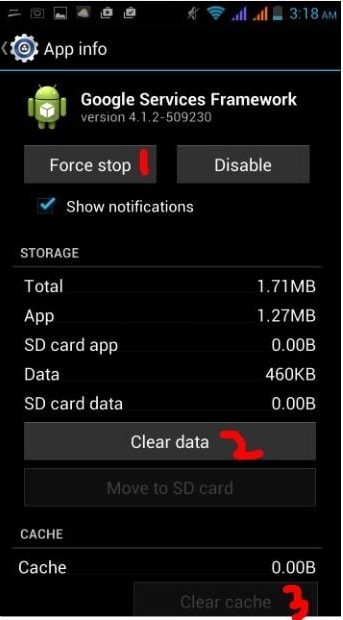 .
.
KROK 3:
Otwórz „Szczegóły aplikacji”, a na Twoim urządzeniu powinien pojawić się ekran pokazany na obrazku. Jak pokazano na obrazku, wykonaj trzy kroki. Najpierw dotknij opcji „Wymuś zatrzymanie”, a następnie dotknij opcji „Wyczyść dane”, a na koniec wybierz opcję „Wyczyść pamięć podręczną”.
Wykonanie powyższych kroków powinno rozwiązać problem z błędem Google Play 495. I możesz cieszyć się powrotem do korzystania z aplikacji, których nie można pobrać lub zaktualizować z powodu błędu 495.
Rozwiązanie 3: Zresetuj preferencje aplikacji w sklepie Google Play, aby naprawić błąd 495
KROK 1:
Przejdź do sekcji ustawień w swoim urządzeniu. Będzie inaczej umieszczony dla różnych urządzeń i różnych użytkowników.
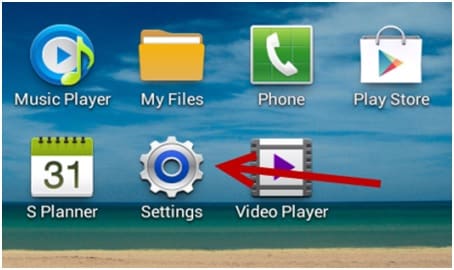
KROK 2:
Po otwarciu sekcji Ustawienia. Pojawi się wiele dalszych sekcji. Nie znajdź sekcji o nazwie „Menedżer aplikacji” lub „Aplikacje”. Po zlokalizowaniu go dotknij tej sekcji.
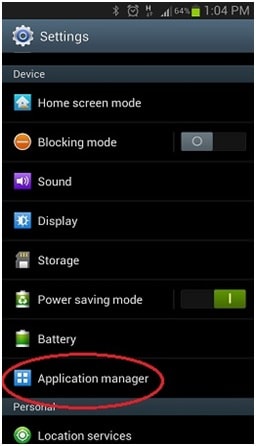
KROK 3:
Teraz idź dalej i dotknij lub przesuń do sekcji o nazwie „WSZYSTKO”.
KROK 4:
Po przejściu do sekcji „WSZYSTKIE” dotknij przycisku dotykowego, aby otworzyć menu/właściwości i wybierz opcję o nazwie „Zresetuj aplikacje” lub „Zresetuj preferencje aplikacji”.
Nie musisz się martwić, ponieważ po kliknięciu opcji resetowania aplikacje nie zostaną usunięte, ale tylko je zresetuje. I stąd rozwiązanie błędu 495 stworzonego w Google Play.
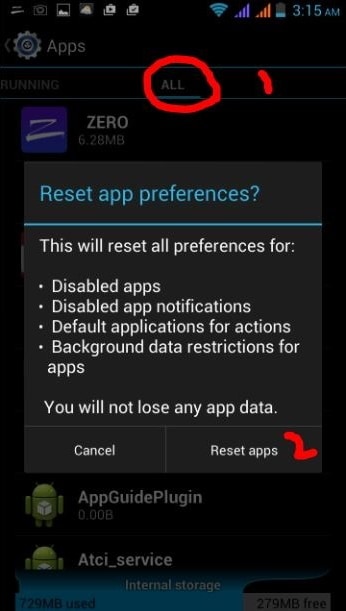
Rozwiązanie 4: Napraw kod błędu 495, instalując aplikację VPN
Kod błędu 495 można łatwo usunąć w inny interesujący sposób. Po pobraniu wirtualnej sieci prywatnej (VPN), a następnie uruchomieniu Sklepu Play automatycznie rozwiązuje błąd 495.
KROK 1:
Zainstaluj Hideman VPN (używanie dowolnej innej sieci VPN również sprawi, że będzie działać) ze sklepu Google Play. (Jeśli błąd nadal występuje w przypadku tej aplikacji, pobierz go z innego sklepu z aplikacjami lub ze sklepu innej firmy).
KROK 2:
Teraz otwórz aplikację i wybierz Stany Zjednoczone jako kraj połączenia i naciśnij opcję o nazwie Połącz.
KROK 3:
Otwórz Sklep Google Play i pobierz dowolną aplikację bez nadchodzącego i niepokojącego kodu błędu 495.
Ta poprawka będzie działać w przypadku większości błędów Google Play, a nie tylko kodu błędu 495.
Rozwiązanie 5: Usuń swoje konto Google i skonfiguruj je ponownie, aby naprawić błąd 495
Usunięcie konta Google i ponowna konfiguracja jest bardzo powszechną metodą przyjętą w celu pozbycia się błędu 495. Wykonaj następujące kroki, aby ukończyć tę metodę.
KROK 1:
Przejdź do sekcji „Ustawienia” na swoim urządzeniu. Jak wspomniano wcześniej, różne urządzenia i różni użytkownicy będą mieli umieszczenie sekcji ustawień w innym miejscu.

KROK 2:
Przejdź do sekcji kont w zakładce ustawień.
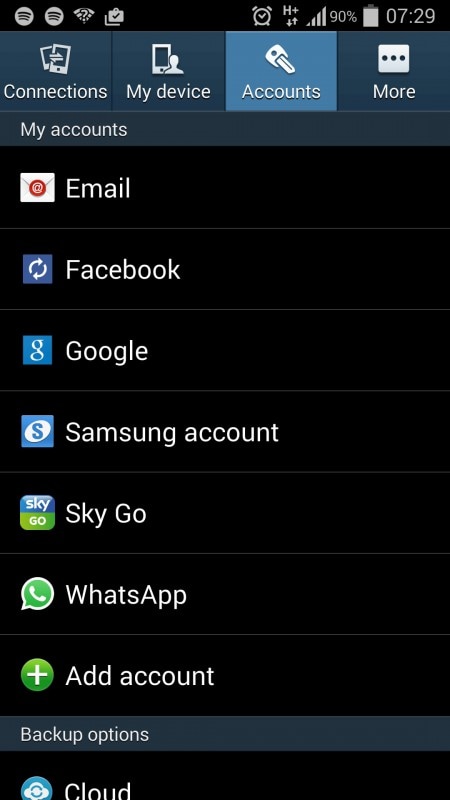
KROK 3:
W sekcji kont dotknij części Konto Google
KROK 4:
W sekcji Google pojawi się opcja o nazwie „Usuń konto”. Stuknij w tę sekcję, aby usunąć swoje konto Google.
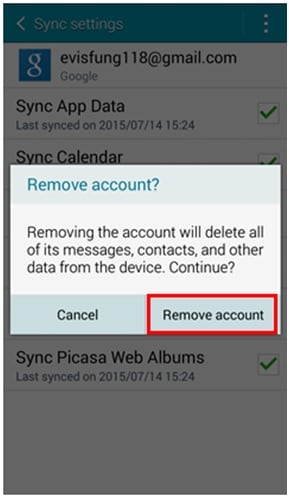
KROK 5:
Teraz idź ponownie i ponownie wprowadź / ponownie zarejestruj swoje konto Google i sprawdź, czy błąd 495 nadal występuje.
Teraz wykonałeś wszystkie kroki i Twój problem powinien zostać rozwiązany.
Rozwiązanie 6: Napraw kod błędu 495, usuwając dane i pamięć podręczną Sklepu Google Play
Jedną z najlepszych i najdokładniejszych metod w serii różnych kroków w usuwaniu kodu błędu 495 w sklepie Google Play jest usunięcie danych i pamięci podręcznej sklepu Google Play. W tym celu wykonaj czynności wymienione poniżej. Po wykonaniu tych kroków masz gwarancję, że kod błędu 495 zostanie usunięty i nie wystąpią żadne takie problemy w przyszłości.
KROK 1:
Przejdź do sekcji „Ustawienia” na swoim urządzeniu mobilnym. Dostęp do ustawień można uzyskać, przewijając w dół i rozwijając menu rozwijane, a najprawdopodobniej aplikacja ustawień będzie znajdować się w prawym górnym rogu. W przeciwnym razie zostanie znaleziony po otwarciu szuflady aplikacji.
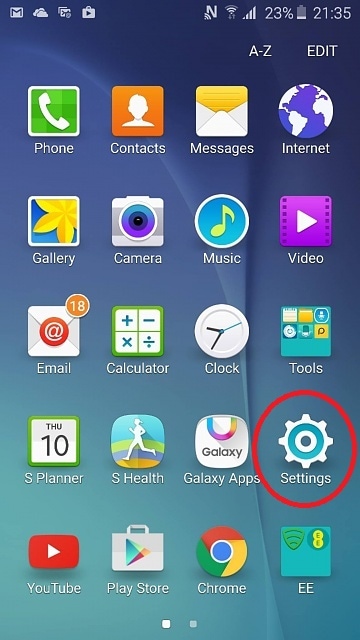
KROK 2:
Po otwarciu sekcji ustawień wybierz sekcję „Zainstalowane aplikacje” lub sekcję „Aplikacje”.
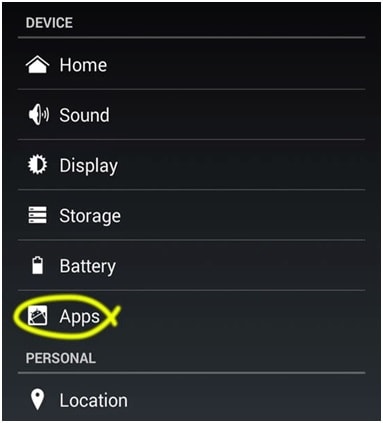
KROK 3:
Znajdź sekcję „Sklep Google Play” i również ją wybierz.
KROK 4:
Stuknij w „Wyczyść dane” i „Wyczyść pamięć podręczną”.

Wykonanie powyższych czynności spowoduje wyczyszczenie pamięci podręcznych Sklepu Google Play. Teraz masz nowy sklep Google Play.
Stąd w tym artykule dowiedzieliśmy się o błędzie 495 i możliwych jego rozwiązaniach. W tym artykule wyjaśniono również, w jaki sposób kod błędu 495 można usunąć na 5 różnych sposobów. Są to najlepsze sposoby, dzięki którym możesz usunąć lub pozbyć się kodu błędu 495. Jeśli jedna z metod nie powiedzie się, użyj drugiej, aby naprawić ten powtarzający się błąd 495 na urządzeniu z Androidem.
Ostatnie Artykuły:

